از طریق منوی جستجو مطلب مورد نظر خود در وبلاگ را به سرعت پیدا کنید
روش نصب Slack on CentOS 7
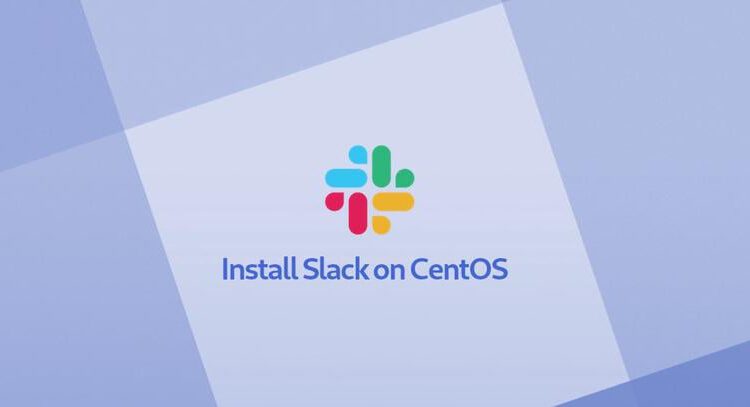
سرفصلهای مطلب
سستی
یکی از محبوب ترین پلتفرم های همکاری در جهان است که تمام ارتباطات شما را با هم جمع می کند. مکالمات در Slack در کانال ها سازماندهی می شوند. میتوانید برای تیمها، پروژهها، موضوعات یا هر هدف دیگری کانالهایی ایجاد کنید تا اطلاعات و مکالمات را سازماندهی کنید. میتوانید همه چیزهایی را که در کانالها یا پیامهایتان پست شده است جستجو کنید. Slack همچنین به شما این امکان را می دهد که با هم تیمی های خود از طریق تماس های صوتی یا تصویری صحبت کنید و اسناد، تصاویر، فیلم ها و فایل های دیگر را به اشتراک بگذارید.
Slack یک برنامه منبع باز نیست و در آن گنجانده نشده است CentOS مخازن
این آموزش شما را در مورد روش نصب Slack on راهنمایی می کند CentOS 7.
پیش نیازها
دستورات زیر فرض می کنند که شما به عنوان یک کاربر با امتیازات sudo وارد شده اید.
نصب Slack on CentOS
مراحل زیر را برای نصب Slack on انجام دهید CentOS 7.
1. Slack را دانلود کنید
خودت را باز کن terminal یا با استفاده از Ctrl+Alt+T میانبر صفحه کلید یا با کلیک بر روی terminal آیکون.
از Slack برای لینوکس دیدن کنید دانلود page
و جدیدترین Slack را دانلود کنید .RPM (64-BIT) فایل. اگر خط فرمان را ترجیح می دهید از دستور wget زیر برای دانلود فایل استفاده کنید:
wget https://downloads.slack-edge.com/linux_releases/slack-4.0.2-0.1.fc21.x86_64.rpm2. Slack را نصب کنید
پس از اتمام دانلود، بسته Slack rpm را با اجرای دستور زیر نصب کنید:
sudo yum localinstall ./slack-*.rpm3. Slack را شروع کنید
اکنون که Slack بر روی شما نصب شده است CentOS دسکتاپ، می توانید آن را از طریق خط فرمان با تایپ کردن شروع کنید slack یا با کلیک بر روی آیکون Slack (Applications → Slack).
هنگامی که Slack را برای اولین بار راه اندازی می کنید، پنجره ای مانند شکل زیر نمایش داده می شود:

از اینجا میتوانید وارد فضای کاری که قبلاً در آن عضو هستید، وارد شوید یا یک فضای کاری جدید ایجاد کنید و با دوستان و توسعهدهندگان همکار خود شروع به همکاری کنید.
به روز رسانی Slack
در حین نصب process، مخزن رسمی Slack به سیستم شما اضافه می شود. از دستور cat برای تأیید محتوای فایل استفاده کنید:
cat /etc/yum.repos.d/slack.repo[slack]
name=slack
baseurl=https://packagecloud.io/slacktechnologies/slack/fedora/21/x86_64
enabled=1
gpgcheck=0
gpgkey=https://packagecloud.io/gpg.key
sslverify=1
sslcacert=/etc/pki/tls/certs/ca-bundle.crt
این تضمین میکند که نصب Slack شما بهطور خودکار بهروزرسانی میشود که نسخه جدیدی از طریق ابزار بهروزرسانی نرمافزار استاندارد دسکتاپ شما منتشر شود.
نتیجه
در این آموزش، روش نصب Slack را بر روی خود یاد گرفتید CentOS 7 دسکتاپ. برای اطلاعات بیشتر در مورد روش استفاده از Slack به Slack مراجعه کنید مستندات page
.
در صورت نیاز دیدگاه خود را در زیر این قسمت قرار دهید.
لطفا در صورت وجود مشکل در متن یا مفهوم نبودن توضیحات، از طریق دکمه گزارش نوشتار یا درج نظر روی این مطلب ما را از جزییات مشکل مشاهده شده مطلع کنید تا به آن رسیدگی کنیم
زمان انتشار: 1402-12-27 17:12:02



